Come convertire JPG in PDF in Windows 10: una guida completa
Introduzione
Convertire immagini JPG in file PDF su Windows 10 è un’attività comune. I PDF offrono un modo affidabile per condividere e visualizzare immagini, garantendo coerenza su vari dispositivi e piattaforme. Fortunatamente, Windows 10 offre diversi metodi per convertire questi file senza sforzo. Questa guida dettagliata esplorerà diverse soluzioni, inclusi l’uso delle funzionalità integrate di Windows 10, software di terze parti e strumenti di conversione online. Che tu sia un principiante o un esperto di tecnologia, c’è un metodo adatto a tutti. Iniziamo comprendendo questi formati di file prima di passare alle tecniche pratiche di conversione.
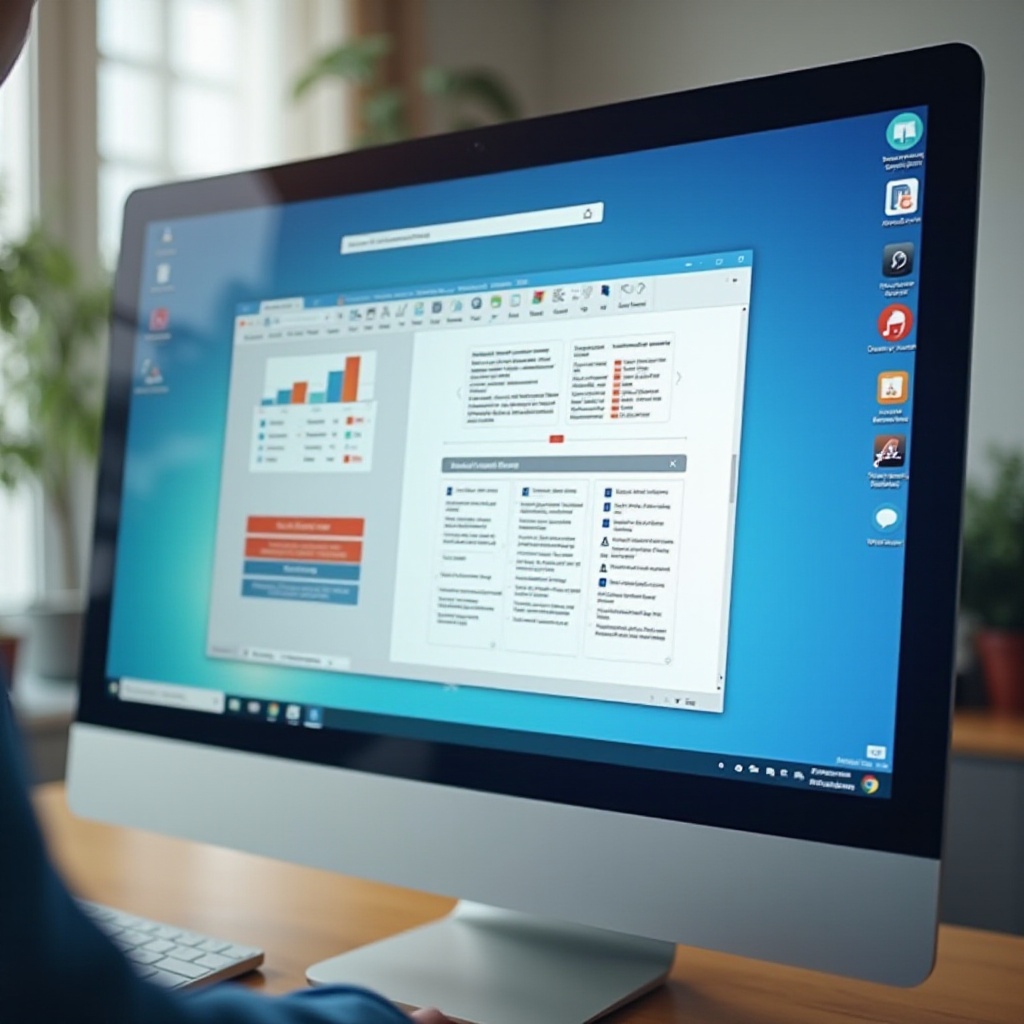
Comprendere i Formati di File JPG e PDF
Un JPG (o JPEG) è un formato di immagine noto per le sue capacità di compressione, che lo rendono perfetto per la condivisione di foto online. I PDF sono un formato di file versatile utilizzato per documenti che includono sia testo che immagini, visualizzandosi in modo coerente su dispositivi diversi. Convertire JPG in PDF consente di compilare più immagini in un unico documento con presentazione organizzata. Con questa comprensione, possiamo apprezzare la comodità e la necessità di convertire file in PDF, il che ci porta a esplorare vari metodi di conversione.
Utilizzare le Opzioni Integrate di Windows 10 per la Conversione da JPG a PDF
Windows 10 offre un metodo semplice per convertire JPG in PDF utilizzando la funzione integrata ‘Microsoft Print to PDF’. Ecco una guida semplice al processo:
- Aprire il file JPG utilizzando l’applicazione Foto o qualsiasi visualizzatore di immagini predefinito.
- Premere ‘Ctrl + P’ o selezionare l’opzione di stampa.
- Dal menu a discesa della stampante, selezionare ‘Microsoft Print to PDF’.
- Fare clic su ‘Stampa’.
- Scegliere un percorso per salvare il PDF e nominare il file.
- Premere ‘Salva’ per completare la conversione.
Questo metodo non richiede l’installazione di software aggiuntivo ed è ideale per conversioni rapide. Tuttavia, per coloro che desiderano più opzioni e flessibilità nella conversione, il software di terze parti potrebbe essere più adatto.
Soluzioni Software di Terze Parti
Se stai cercando controllo o funzionalità aggiuntive, software di terze parti come Adobe Acrobat e IrfanView offrono ottime opzioni. Ecco come utilizzare questi strumenti per la conversione:
- Adobe Acrobat:
- Avviare Adobe Acrobat e fare clic su ‘Crea PDF’.
- Selezionare i file JPG che si desidera convertire.
- Seguire le istruzioni per unire o regolare le impostazioni PDF.
-
Salvare il PDF finale.
-
IrfanView:
- Aprire IrfanView e caricare il file JPG.
- Andare su ‘File > Salva come’.
- Scegliere PDF dalle opzioni ‘Salva come tipo’ e configurare le impostazioni secondo necessità.
- Salvare il file.
Queste soluzioni software offrono elaborazione batch, modifica e output di alta qualità, utili per esigenze più complete. Dopo aver esplorato le opzioni software, gli strumenti online presentano un’alternativa semplice e accessibile per coloro che non desiderano installare nulla.
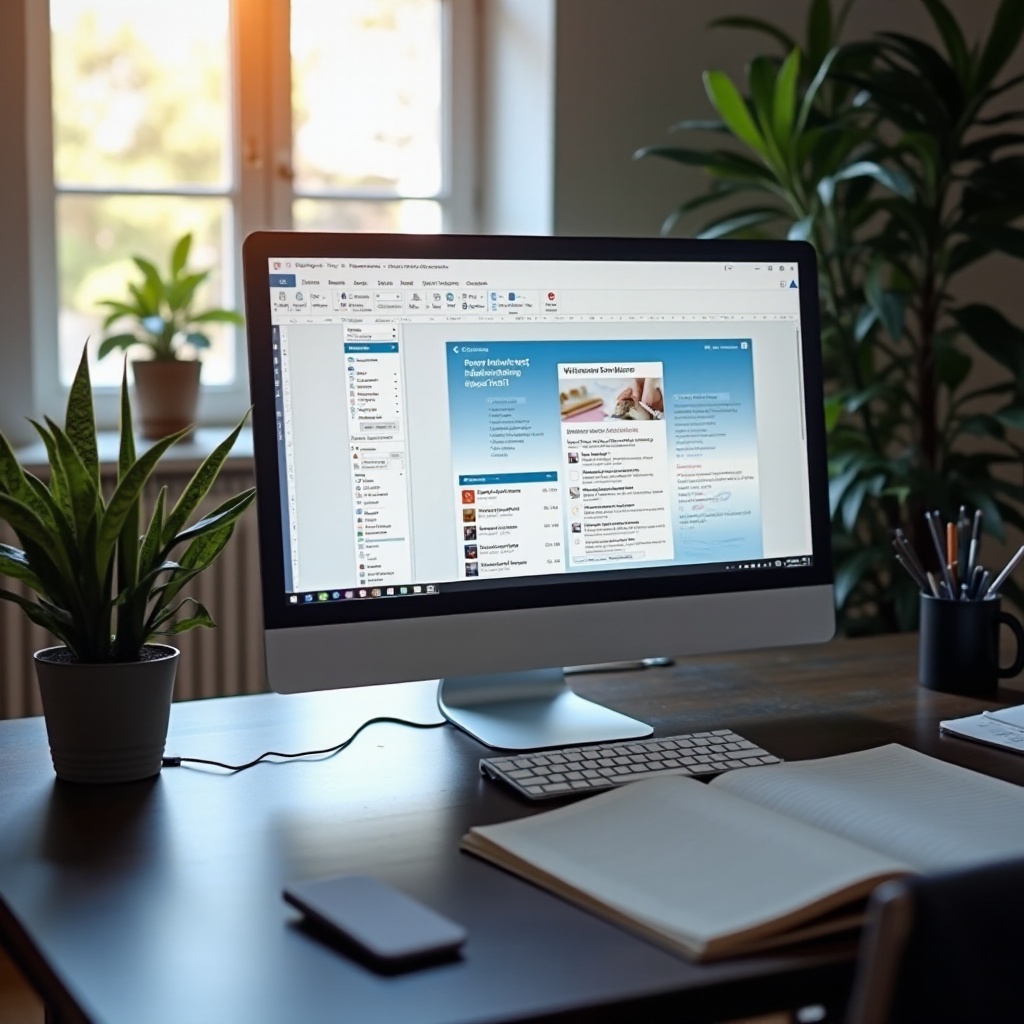
Strumenti di Conversione Online e i Loro Vantaggi
Ci sono numerosi convertitori online disponibili che offrono un modo senza problemi per convertire JPG in PDF senza scaricare software aggiuntivo. Strumenti online popolari includono Smallpdf, ILovePDF e Convertio. Ecco una guida rapida su come utilizzare questi strumenti:
- Visitare il sito web dello strumento online scelto.
- Caricare i file JPG utilizzando la loro interfaccia.
- Regolare eventuali impostazioni se necessario.
- Fare clic su ‘Converti’ per avviare il processo.
- Scaricare il PDF convertito.
Questi strumenti online sono accessibili da qualsiasi dispositivo con connessione internet. Tuttavia, gli utenti dovrebbero essere consapevoli delle preoccupazioni sulla privacy quando caricano immagini, soprattutto contenuti sensibili. Ora, guardiamo ai metodi avanzati per convertire più file contemporaneamente.
Consigli Avanzati per la Conversione Batch
Quando si gestiscono più file JPG, convertirli in un unico documento PDF può risparmiare sia tempo che sforzo. Ecco come effettuare con efficienza conversioni batch:
- Utilizzare strumenti come Adobe Acrobat che supportano l’elaborazione batch, permettendo di compilare diversi JPG in un unico PDF.
- Selezionare tutti i file JPG necessari, quindi seguire le istruzioni del software per completare l’unione.
- Mantenere la qualità dell’immagine impostando la risoluzione e le impostazioni di compressione appropriate.
La conversione batch è perfetta per creare documenti compilati come rapporti, presentazioni o album fotografici, offrendo un modo efficace per gestire grandi quantità di dati. Ora, affronteremo alcuni problemi comuni che gli utenti possono incontrare durante la conversione.
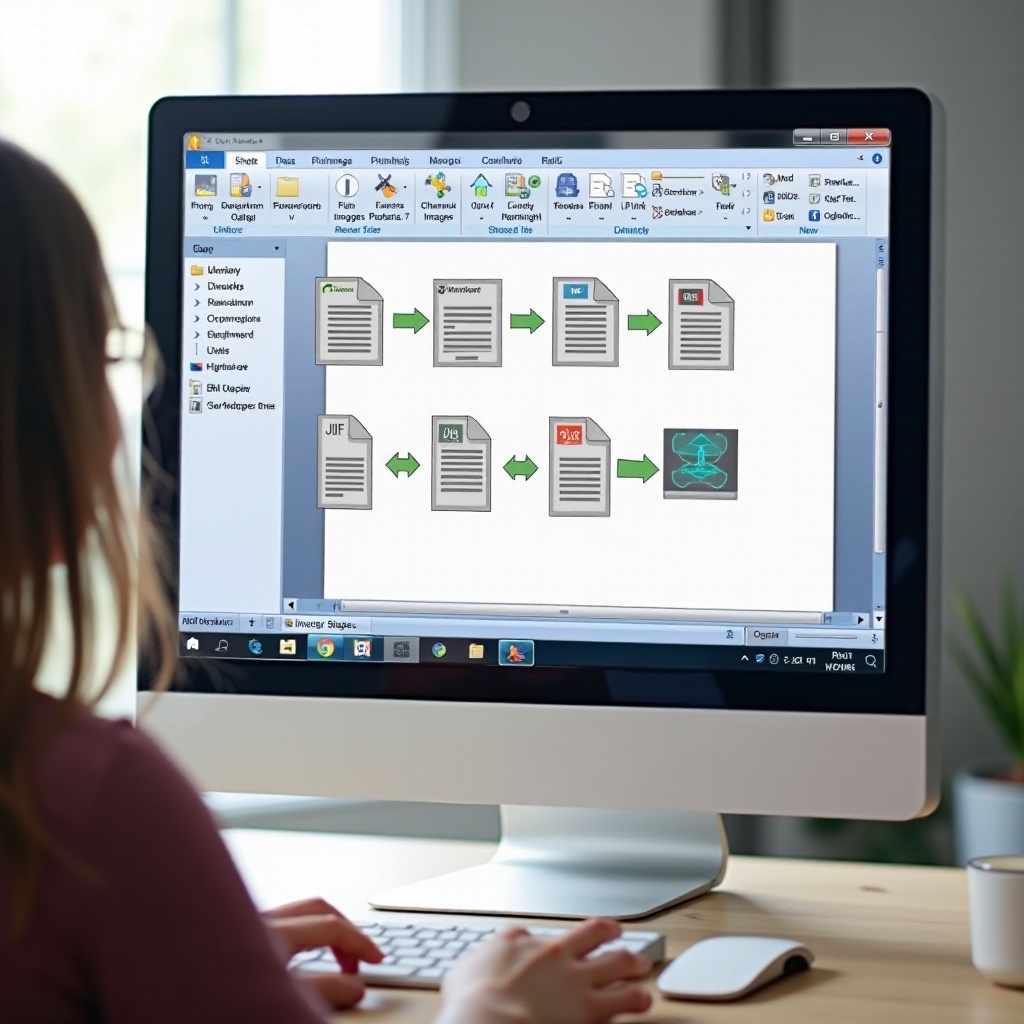
Risoluzione dei Problemi Comuni
Gli utenti potrebbero affrontare problemi occasionali durante la conversione, come la perdita di qualità dell’immagine o messaggi di errore. Ecco alcuni consigli per superare queste sfide:
- Perdita di Qualità: Assicurarsi che i JPG originali siano ad alta risoluzione. Regolare le impostazioni PDF per ottimizzare la qualità, piuttosto che le dimensioni.
- Messaggi di Errore: Assicurarsi che il software sia aggiornato. Se i problemi persistono, considerare di provare un diverso strumento o metodo di conversione.
Con questi consigli, sarai ben attrezzato per garantire conversioni fluide che soddisfino le tue esigenze e aspettative.
Conclusione
Convertire JPG in PDF su Windows 10 può essere realizzato attraverso una varietà di metodi. Dalle opzioni integrate al software sofisticato o agli strumenti online convenienti, c’è un metodo adatto a ogni esigenza. Che tu abbia bisogno di una conversione rapida o gestisca file estesi, comprendere questi metodi ti permette di gestire questi compiti in modo efficiente.
Domande frequenti
Posso convertire più file JPG in un unico PDF in Windows 10?
Sì, sia Adobe Acrobat che alcuni strumenti online ti permettono di unire più JPG in un unico PDF.
Ci sono strumenti gratuiti per la conversione da JPG a PDF su Windows 10?
Sì, strumenti gratuiti come IrfanView o convertitori online come Smallpdf offrono servizi di conversione gratuiti.
Come posso garantire la migliore qualità per l’output PDF?
Utilizza JPG ad alta risoluzione e seleziona impostazioni di alta qualità nel tuo software o strumento di conversione.
